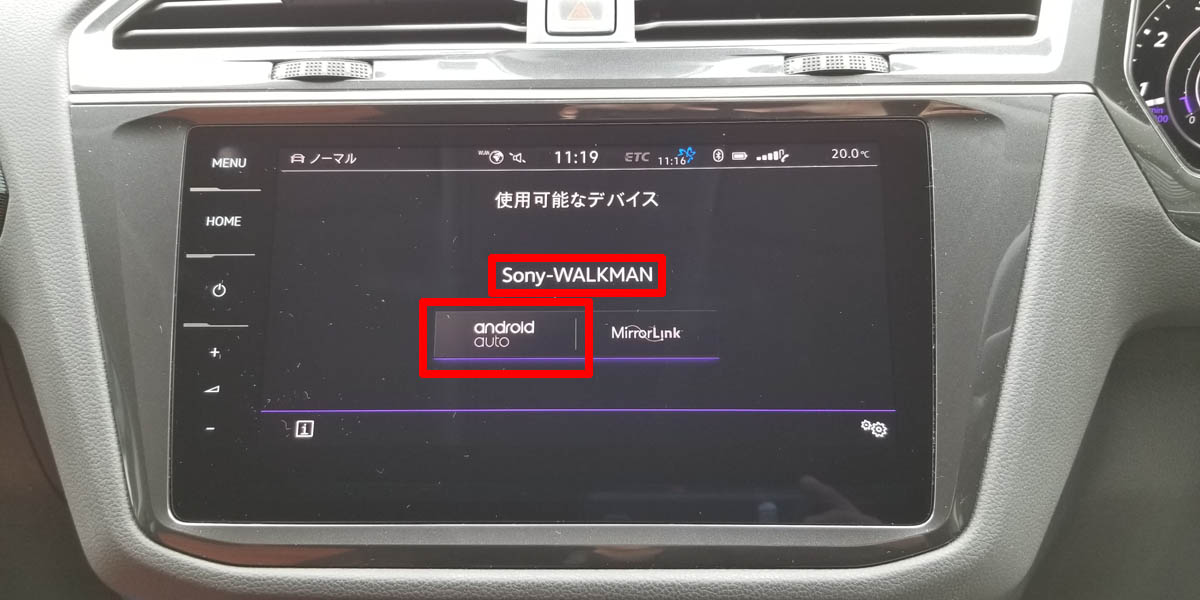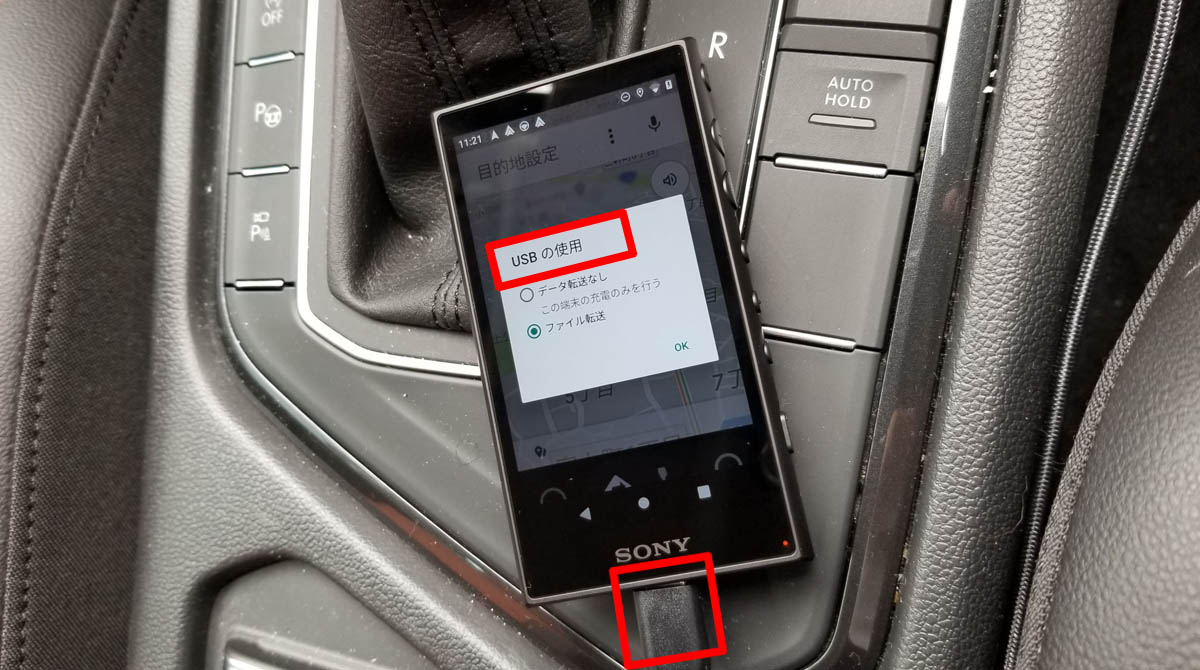スマホがあれば何でもできる時代にあえてウォークマン(Walkman)を持つ意味、それは多くの場合「いい音で音楽を聴きたいから」です。
私自身、日々スマホを使いまくっているものの、音楽を聴く時はウォークマンも手放せません。 基本的にスマホ+ウォークマンの2台持ちです。ホントのことを言うと、ウォークマン6台(WM1A, ZX507, ZX2, ZX1, A106, F886)持ちのちょっと変な人です(笑)。
そして、いい音で音楽を聴きたいのは車の中でも同じです。なので車の中でもスマホよりウォークマンを活用した方が、当然よい音で音楽が聴けます。ここで重要なのが、「どうやってウォークマンを車と接続するか?」です。一般的な接続方法はBluetoothまたはAUXですが、
- Bluetooth:ワイヤレスで快適だけど音が良くない
- AUX:有線で音はいいけどノイズに弱い、新しめの車だとAUXジャックが無い
なので、ここでおすすめしたい接続方法は「アンドロイドオート(Android Auto)接続」です。
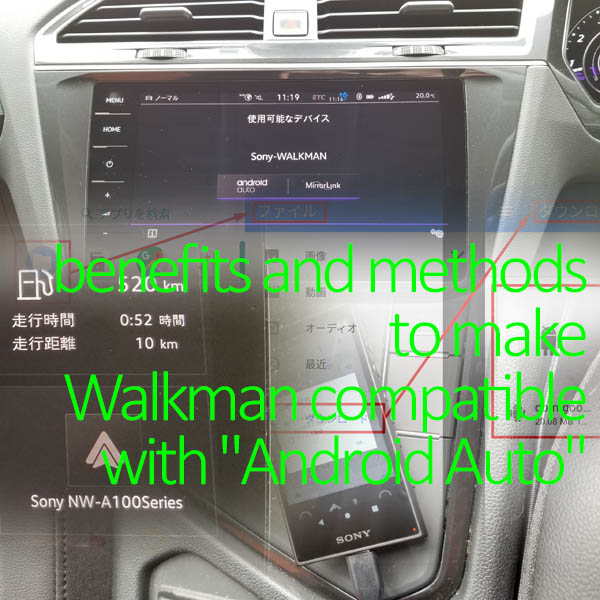
ただし実は、公式にはウォークマンはアンドロイドオート非対応なので、微妙にハードルもあります。
また、ここで裏技含めいろいろ説明致しますが、実行にあたっては完全自己責任でお願いしたいと思います。とは言え、私自身、NW-ZX507とNW-A106の2台ともアンドロイドオート対応させとても快適に使用していますし、手順を間違えなければ意外と簡単にできます。よってここでは、
- ウォークマンをアンドロイドオート対応させた場合の具体的なメリット
- ウォークマンをアンドロイドオート対応させる具体的な方法
について書かせていただきます。
アンドロイドオートとは?
まず初めにそもそもアンドロイドオートが何かについて、簡単に書かせていただきます。
アンドロイドオートは、Googleによって作られたアンドロイドOSがインストールされているスマートフォン、いわゆるアンドロイドスマホやアンドロイドタブレットを使っている人なら誰でも無料で使えてしまうカーナビ+カーオーディオ用の統合アプリです。以下のようにGoogle Play Storeで「アンドロイドオート」と検索すれば表示されます。 スマホやタブレットにまだアンドロイドオートがインストールされていない場合は、インストール後すぐに使用できます。
※Android OS 10以降はOSの標準機能として組み込まれているため、一般的なスマホではインストールは不要です(ウォークマンなどは除く)。
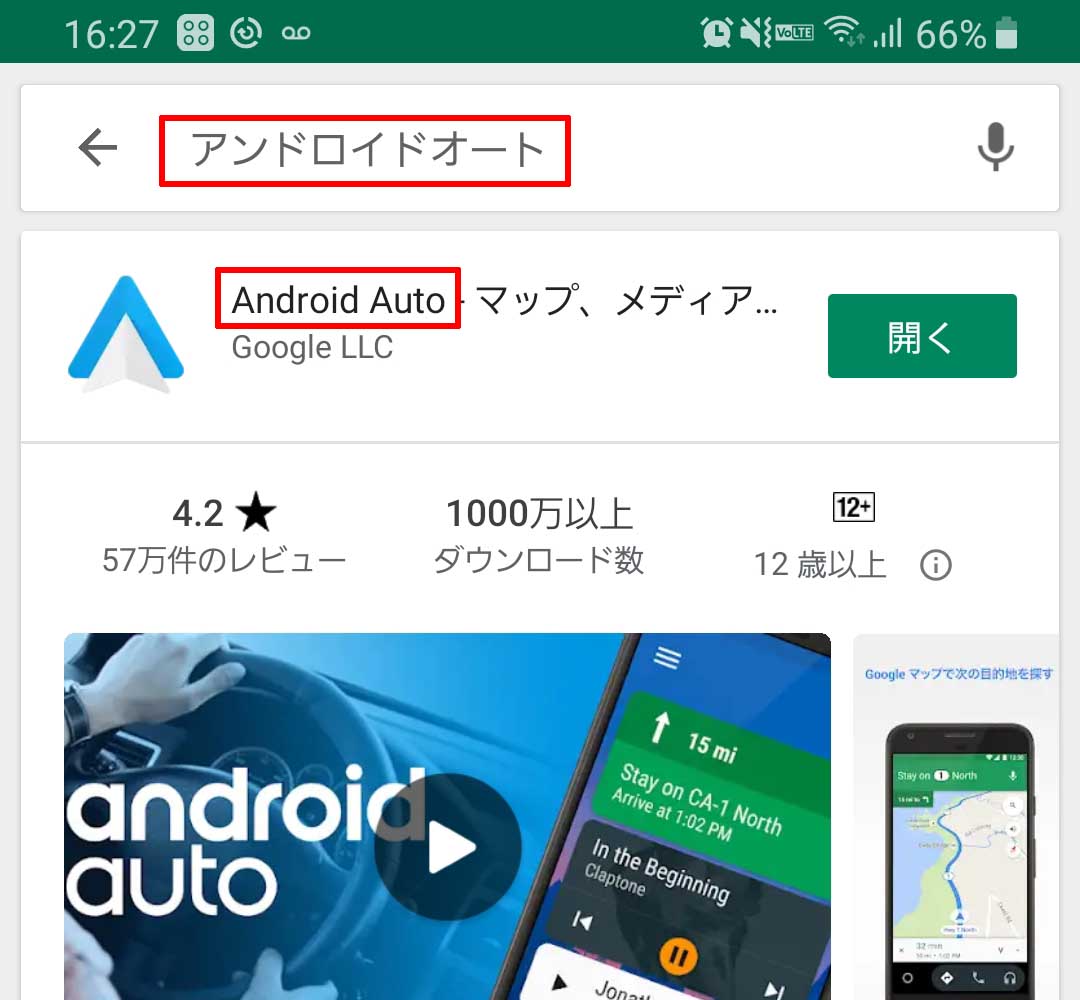
ちなみにこのアンドロイドオートは、正確にはアンドロイドOS のバージョン5.0以降でしか使えませんが、
- Android OS 5.0(Lollipop):2014年リリース
- Android Auto アプリ:2015年リリース
なので実際、ほとんどのアンドロイド機器で使える状態にあると言えます。 逆にウォークマンはアンドロイドオートが使えない数少ない機器なのです。
ウォークマンのアンドロイドオート対応
ウォークマンは公式にはアンドロイドオート非対応
ほとんどのアンドロイド機器でアンドロイドオートは無料で使用可能と書きましたが、なぜかウォークマンは公式にはアンドロイドオート非対応です。
具体的には下図の通り、ウォークマンNW-A100シリーズ、NW-ZX500シリーズは、アンドロイドオート非対応のためGoogle Playアプリストアからの正規インストールは不可能となっています。
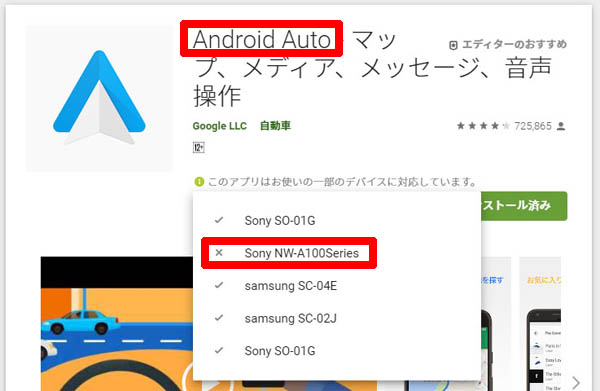
アンドロイドオート自体はごく一般的なアプリのため、スマホであれば正規インストール可能です。実際、Sony製の端末であってもXperia Z3 (SO-01G)などスマホであれば普通にGoogle Playアプリストア経由で正規インストールできました。
念のためソニーのサポートにも確認しましたが、下図の通りウォークマンのアンドロイドオート公式対応は未定とのことです。
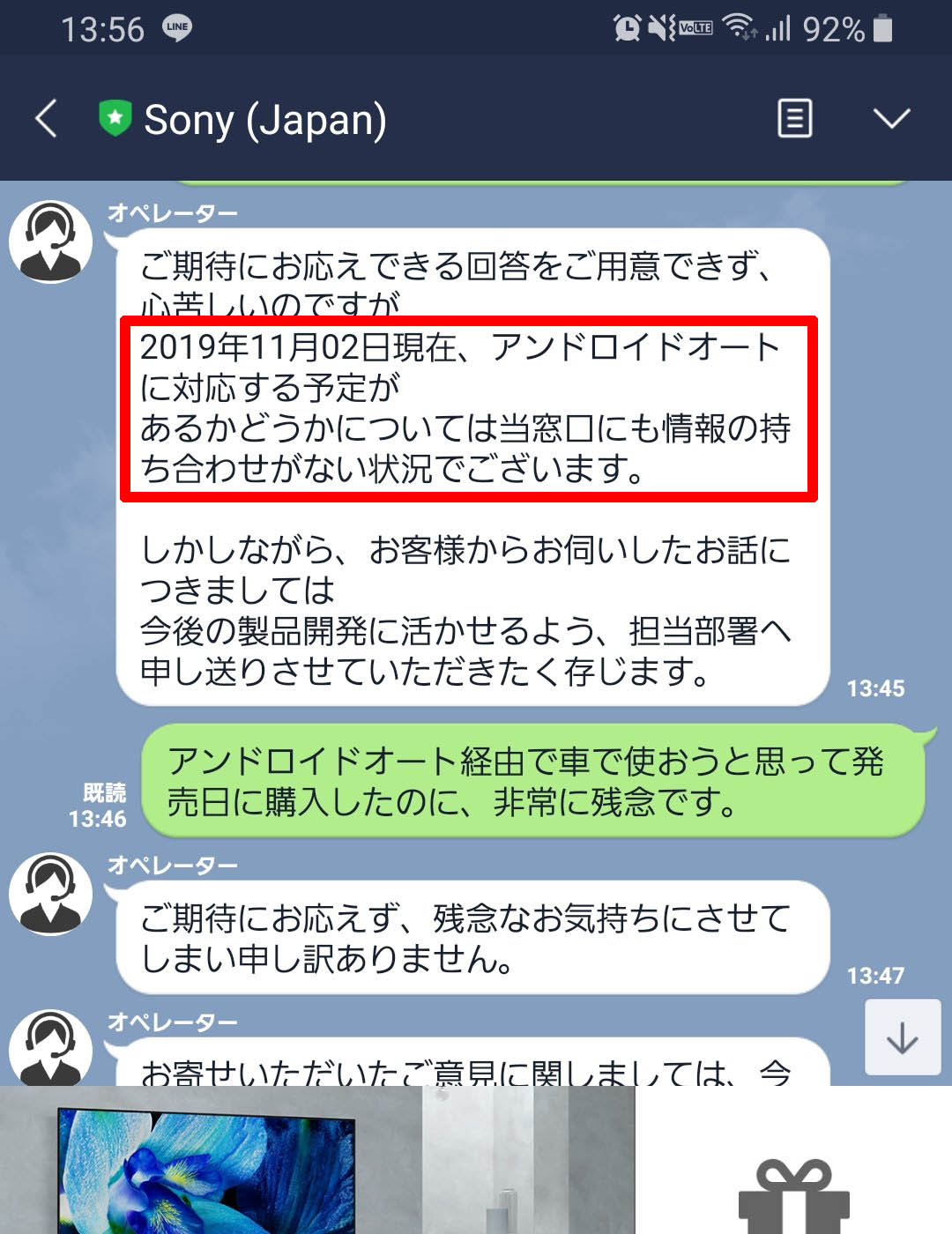
ちなみに2024年現在でも状況は変わっておらず、アンドロイドオートへは非対応のままです。
ウォークマンのコンセプトとアンドロイドオート対応は逆方向
ここからは個人的な推測となりますが、ウォークマンNW-A100シリーズ・NW-ZX500シリーズは、限られた予算内で音響パーツに予算を重点配分し、CPUスペックはスマホほど追い求めないという高音質優先コンセプトで開発されています。
アンドロイドオート対応しようとすると、車のディスプレイにナビ地図や音楽の操作パネルを表示させたり、それなりの描画性能を誇るハードスペックが求められるため、高音質優先コンセプトとは合わず、今後もアンドロイドオートへの公式対応は無い気がします。
また、アンドロイドオートに公式対応するにはGPSやモバイルネットワーク接続機能が必要とも言われており、こちらも音響性能を第一に考えると、通信用回路追加に対する耐ノイズ性能悪化や予算のことを考えると、ウォークマンならでは方向性に合わないのも十分理解できます。
このように、アンドロイド端末とは言え、「高音質さ」が製品のコンセプトの中心であるウォークマンは、ハードウェアへのコスト配分としてCPUやメモリよりも音響パーツ(コンデンサ、グランド回路、筐体)を優先させており、CPUは再生アプリや音質設定が動作する最低限のスペックに抑えるよう決められていると推測できます。
もし、アンドロイドオートに公式対応させ、アプリを動作させようとすると、現状の再生アプリや音質設定に加えてさらに追加でアンドロイドオート動作分のメモリ・CPUや通信用回路にハードウェアリソーセスを消費することになります。
ウォークマンは裏技でアンドロイドオート対応可能
ウォークマンNW-A100シリーズ、NW-ZX500シリーズにアンドロイドオートアプリの正規インストールは不可能です。
しかし代替手段として、アンドロイドオートアプリのインストーラーとしてパッケージ化されたAPKフォーマットのファイルをGoogle Playを経由せずに直接インストールすることで、ウォークマンへのアンドロイドオートインストールが可能となります。
アンドロイドオートアプリに限らずAPKファイルを使った直接インストールの方法は、多少ウイルス感染等のリスクはあるものの、ネットで調べるとやり方がそこそこ丁寧に解説されてます。
インストールに成功すると下図のようにアンドロイドオート対応のカーオーディオからアンドロイドオート非対応のはずのウォークマンが対応機器として認識されます。
下図はVW(VolksWagen)のアンドロイドオート対応カーオーディオ Discover Pro (MIB 2.5) での接続例です。
つまり、APKファイルからの直接インストールに多少リスクはあるものの、ウォークマンNW-A100シリーズ、NW-ZX500シリーズは簡単にアンドロイドオート対応が可能です。
(実際に私の使用環境ではA100シリーズ、ZX500シリーズ共に試してみた結果、2024年現在アンドロイドオート対応させることができています)
ウォークマンは車とのUSB接続での再生もできない
またアンドロイド端末の場合、「アンドロイドオート対応可能=USB接続可能」を意味します。実はアンドロイドOSの機器は、アンドロイドオートアプリを利用することで初めて車のUSBポートと接続可能となります。もちろん、アンドロイドオート接続を行うには車側のカーナビ・カーオーディオもアンドロイドオートに対応している必要があります。
ここがアンドロイド端末とiPhone・iPod・iPadの一番大きな違いでiPhone・iPod・iPadなら、「Apple CarPlay(アップルカープレイ)対応可能≠USB接続可能」であり、CarPlay非対応でもUSB接続可能な場合が多いのです。
よって、アンドロイドオート対応していないカーナビ・カーオーディオであっても、iPhone・iPod・iPadやUSBメモリであればUSB接続可能な場合も多いので、USBポートが装備されている場合があります。さらに詳しいことは、こちら”アンドロイドオートと単なるUSB接続は別!知っておきたい注意点3つ“の記事に書かせていただきました。
ウォークマンのアンドロイドオート対応裏技のメリット概要
ウォークマンをアンドロイドオート対応させた場合のメリットをまとめると以下4つです。
- 1.高音質
- 2.操作が快適
- 3.バッテリー切れの心配なし
- 4.音楽ライブラリを統合可能
次章より1つずつ詳しく書かせていただきます。
ウォークマンのアンドロイドオート対応裏技のメリット詳細
【メリット1】USBデジタル有線接続なので高音質
ウォークマンをアンドロイドオート対応させた場合の1つ目のメリットは、高音質で聴けることです。音楽を高音質で聴くためにスマホでは無くあえてウォークマンを選ぶ人が多い中、高音質につながる接続方法があるのに利用しない手はありません。
高音質接続の基本
ここで一般的な高音質接続の基本について書かせていただきます。シンプルに書くと、以下2点です。
- 「有線」の方が「無線」よりも高音質な接続
- 「デジタル」の方が「アナログ」よりも高音質な接続
アナログの方が高音質に感じる場合もありますが、ここではより多くの場合にあてはまる一般論について書かせていただきます。次章より詳しい中身について触れていきます。
「有線」の方が「無線」よりも高音質な接続
有線にしろ無線にしろ音楽を送る場合、音楽は一般的に電気信号に変換されます。電気信号に変換されたあと、有線・無線では以下の違いが発生します。
- 有線で送る場合:電気信号をそのままケーブルの中に閉じ込めて伝送
- 無線で送る場合:電気信号をさらに変換(無線搬送波変換など)して伝送
無線接続の場合、空気中を電波で飛ばすためのさらなる電気信号の変換処理が必要となります。
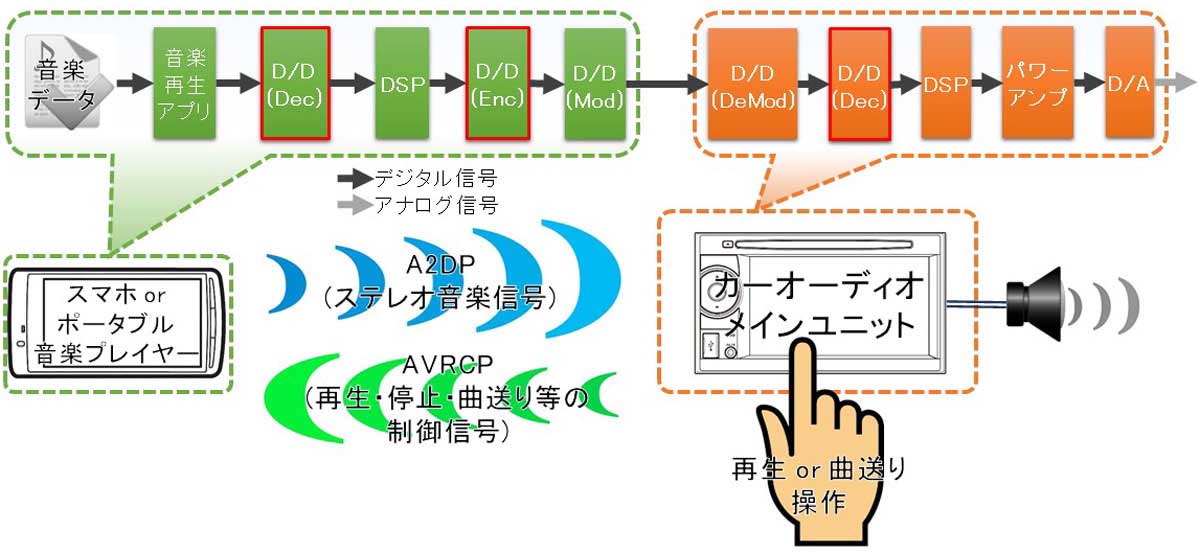
上図は、ポータブル機器とカーナビ・カーオーディオとのBluetooth接続時のイメージ図です。 一番左の音楽データが一番右のスピーカーから出力されるまでD/D(Digital to Digital)変換が何度も繰り返されることがお分かりいただけると思います。電気信号は変換すれば変換するほど元の信号に対する劣化が発生します。例えば、「生の声」よりも「電話の声」の方が音が悪く聞き取りにくいのをイメージいただくと分かりやすいかと思います。代表的な無線信号の方式は以下の通りです。
- 無線(アナログ伝送):FM、AM
- 無線(デジタル伝送):Bluetooth、WiFi
アナログ無線接続のFM、AMは主にラジオで使用されている方式です。 カーオーディオの世界ではFMトランスミッター接続でも使われています。
デジタル無線接続のBluetoothは、今現在の音楽接続で最も一般的な方式です。特にイヤホンの接続を中心に世の中の音楽接続の流れは有線から無線へ移行しており、利便性を求める多くの人にBluetoothは利用されています。一方で、少数派かもしれませんが、高音質さを求める人は有線を利用しており、二極化が進んでいます。
「デジタル」の方が「アナログ」よりも高音質な接続
一般論としては、デジタル接続の方がアナログ接続よりも高音質な接続方法とされています。それぞれの接続方式のメリットは以下の通りです。
- デジタル接続のメリット:デジタルならではの技術(誤り訂正など)により信号の減衰・ノイズの影響を最小化できる
- アナログ接続のメリット:デジタル変換が不要なので信号の劣化につながる変換の回数を最小化できる
アナログ接続のメリットはデジタル変換(AD変換、DA変換)の回数を減らせることです。
しかし、レコードやカセットテープ等のアナログメディア媒体についてはそのメリットが発揮されるものの、現在主流であるデジタル機器やそもそものウォークマン自体がデジタルメディアであり、音楽データがデジタルで記録されているため、アナログ接続のメリットが発揮されにくい状況です。
逆に現在のデジタル中心のメディア環境ではデジタル接続の方が信号変換の回数が少ない場合すらあるのが実情です。
アンドロイドオートのUSB接続の音質レベル
最後にアンドロイドオート接続時の具体的な音質レベルについて、他の方式との比較も含めて書かせていただきます。
アンドロイドオートのUSB接続では、音楽信号は一般的に44.1kHz/16bitのフォーマットで通信されます。ここで、音楽の音質を決定づける1つの指標として音質とビットレートの関係について簡単に整理してみます。
ビットレートを1秒間に耳に入ってくる音楽データの情報量と考えると、一般的にはその情報量の数字が大きいほうが、録音元である生演奏やスタジオ録音中の音により近い=高音質であると言えます。 主な音楽ソースのビットレートは以下の通りです。
- FMラジオ:約96kbps
- ★Bluetooth A2DP(SBC)接続:事実上64~約200kbps
- 一般的な音楽聴き放題サービス(圧縮音源):320kbps以下
- ★Bluetooth A2DP(aptX)接続:最大384kbps
- ★Bluetooth A2DP(aptX HD)接続:最大576kbps
- Amazon Music HDのHD音源:850kbps以下
- ★Bluetooth A2DP(LDAC)接続:最大990kbps
- ★アンドロイドオートのUSB接続:1,411kbps (44.1kHz/16bit)
- 音楽CD:1,411kbps (44.1kHz/16bit)
- Amazon Music HDのUltra HD音源:3,730kbps以下
- 主なハイレゾ音源:約2,304(48kHz/24bit)以上
となります。
アンドロイドオートの通信フォーマット(44.1kHz/16bit)は実は、音楽CDと同じレベルのかなり高音質なレベルとなります。
これに対し、SBCを使ったBluetooth接続では最も通信状態がよい場合ですら約200kbpsです。 通信状態が悪ければなんと64kbps相当までデータ転送量が低下し、FMラジオ以下の音質のレベルです。例えば、音楽聴き放題サービスでよく利用されるmp3やAAC等の圧縮音源データは320kbps程度のデータ量ですが、Bluetooth接続でコーデックとしてSBCを選択するとSBCによるBluetooth接続部分がボトルネックとなり音質が低下してしまうのです。
Bluetooth A2DPの標準規格ではありませんが、現在ではAAC, aptX, LDACなどSBC(Sub Band Codec)に代わる高音質を維持できる新しいコーデックが登場しています。SBCの代わりにAAC, aptX, LDACを使用することで、ようやく元音源同等以上のビットレートが確保でき、無線化による音質劣化を最小限におさえられるイメージがご理解いただけると思います。 ちなみに、iPhone7は現状AACには対応していますが、aptX, LDACには非対応です。
しかし、AAC, aptX, LDACに共通して言えることは、A2DPの標準規格でないこともあり、対応機器が少ないということです。 ちなみにスマホ等のポータブル機器側ではこれらの新コーデックに対応した機器はある程度増えてきましたが、カーナビ・カーオーディオに関してはAAC, aptX, LDACなどのコーデック対応のものはまだ少ないです。 また、機器開発メーカーがこれらの新しい非標準コーデックに対応させようとするとライセンス料の支払い等が発生し、その分製品の価格が高くなってしまうので採用が進まずに新コーデックの普及に足かせとなっています。
以上より、アンドロイドオート接続だと高音質な接続が可能と言えます。
【メリット2】カーナビ画面操作やアートワーク表示が快適
デジタル接続なら音楽と同時に制御信号・アートワークも送信可能
アンドロイドオート接続に限らず、デジタル接続の一般的なメリットとして、アナログ接続ではできない多重通信によるメリットがあげられます。
具体的には、単に音楽データだけでは無く音楽データ以外の情報も同時に多重通信で伝送可能です。音楽データ以外の具体的な情報としては、
- 制御信号(再生・停止・曲送り・曲戻し)
- アートワーク・ジャケット画像
などがあげられます。
【メリット3】USBで常に充電できてバッテリー切れの心配なし
ウォークマン本体への充電・給電の必要性
ドライブ中にウォークマンを利用して音楽を聴き続けるためには、ウォークマン本体への充電・給電が必要となります。
カーナビ・カーオーディオ本体は元々、車のバッテリーに接続されているので気にする必要はありません。
しかし、ウォークマンに限らずスマホなどのポータブル機器を利用する場合には、当然ですが持ち運べる便利さと引き換えに充電・給電は避けて通れない道です。特にウォークマンは以下の理由もあり、バッテリーの減りが速いことで有名です。
- 高音質出力に電力が必要(DSEE-HX等の高音質化ソフト処理、高音質コンデンサへのチャージ等)
- 高音質パーツにコストをかけたためバッテリーへのコスト配分(=容量)が少ない
つまり、充電・給電に対するケアは必須と言えます。
この点においては、アンドロイドオートでは通信接続の大前提としてUSBケーブルを挿した時点で同時に充電・給電されるため、精神衛生上もバッテリーの心配が不要となります。
USB有線接続同時充電のメリット
音楽データの伝送と同じく以下の通り、有線接続は充電においてもメリットが大きいです。
- USB(有線)充電のメリット:充電効率が高い(充電スピードが速い)、充電停止リスクが低い(有線のケーブルは抜けにくいが無線だとトレイからずれて充電が止まる場合あり)
- ワイヤレス(無線)充電のメリット:ケーブルを挿す手間が不要
ワイヤレス充電の場合は非接触で充電を行うため電気信号の減衰などが発生し、どうしても充電スピードが下がってしまいます。
車内での充電方式の性能・規格の差による充電時間の比較については、こちら”車でスマホ充電する方法は12通りもあった!最強の急速充電方法とは?“に詳しくまとめましたので、もしよければご参考にどうぞ。
また、USB(有線)充電であっても音楽接続をUSBでなくAUXアナログ接続で行う場合、車の中ならではのオルタネーターノイズに悩まされることになります。車の中は一般的にオルタネーターで発電している仕組み上もあり安定したグランドを取るのが難しく、グランドループという現象によってアナログ音楽接続の場合にはノイズが発生してしまいます。
以上より、USB有線接続で充電+デジタル音楽伝送を同時に行うことがメリットの最大化につながっているといえます。
【メリット4】音楽ライブラリを統合可能
音楽聴き放題サービスも含めたライブラリを1つに統合可能
人によっては、HDD/SDナビの中にCDから録音して音楽ライブラリを作ったり、パソコンを活用してSDカードの中に音楽ライブラリを作ったりされてる方も多いかもしれません。
ただこの方法だと、持ち歩く用、車用、家用などそれぞれに似たような音楽ライブラリを何個も作らなくてはならず正直めんどくさいのではないでしょうか?音楽ライブラリは、ウォークマンなどどれか1つに集約した方が楽ではないでしょうか?
さらに、HDD/SDナビの中やSDカードをベースとした音楽ライブラリだと、Amazon Musicなどの音楽聴き放題サービスと呼ばれるいわゆるサブスクには対応不可能です。

つまり、自分の好きなときに好きな音楽を、そしてできる限りめんどくさく無く楽しむためには、普段車内以外でもお使いのウォークマンなどをそのままカーナビ・カーオーディオと接続するのが最も合理的なのです。
その点アンドロイドオートでは、ポータブル機器であるアンドロイド端末との接続を前提に設計されているので、ポータブル接続と非常に相性がよいです。
例えば、カーナビ・カーオーディオのアンドロイドオートアプリ一覧の画面から、使いたい音楽アプリを選ぶだけで自分だけの音楽ライブラリにアクセスできます。
例えばサブスクを使いたい時はAmazon Musicアプリを開けばよいですし、他に複数の音楽アプリを使い分けることもできます。
ウォークマンをアンドロイドオート対応させる裏技方法
最後に、ウォークマンNW-A100シリーズ、NW-ZX500シリーズにアンドロイドオートアプリの裏技インストールする方法について書かせていただきます。大まかな流れとしては、アンドロイドオートアプリのインストーラーとしてパッケージ化されたAPKフォーマットのファイルをGoogle Playを経由せずにウォークマンへ直接インストールします。
【手順1-A】アンドロイドオートアプリのAPKファイル準備
まずは、アンドロイドオートアプリのインストーラーであるAPKファイルを準備する工程について説明します。
こちらの【手順1-A】を行えば、後ほど説明する【手順1-B】は不要です。パソコンのブラウザで以下のAPKファイルダウンロードサイトにアクセスします。
apkpureの方が簡単なので、ここではapkpureで説明します。旧バージョンのファイルの充実度はAPKMirrorの方が優れているので、旧バージョンを細かく選びたい場合は、APKMirrorもおすすめです。
下図apkpureのトップページ右上の検索BOXに「android auto」と入力します。
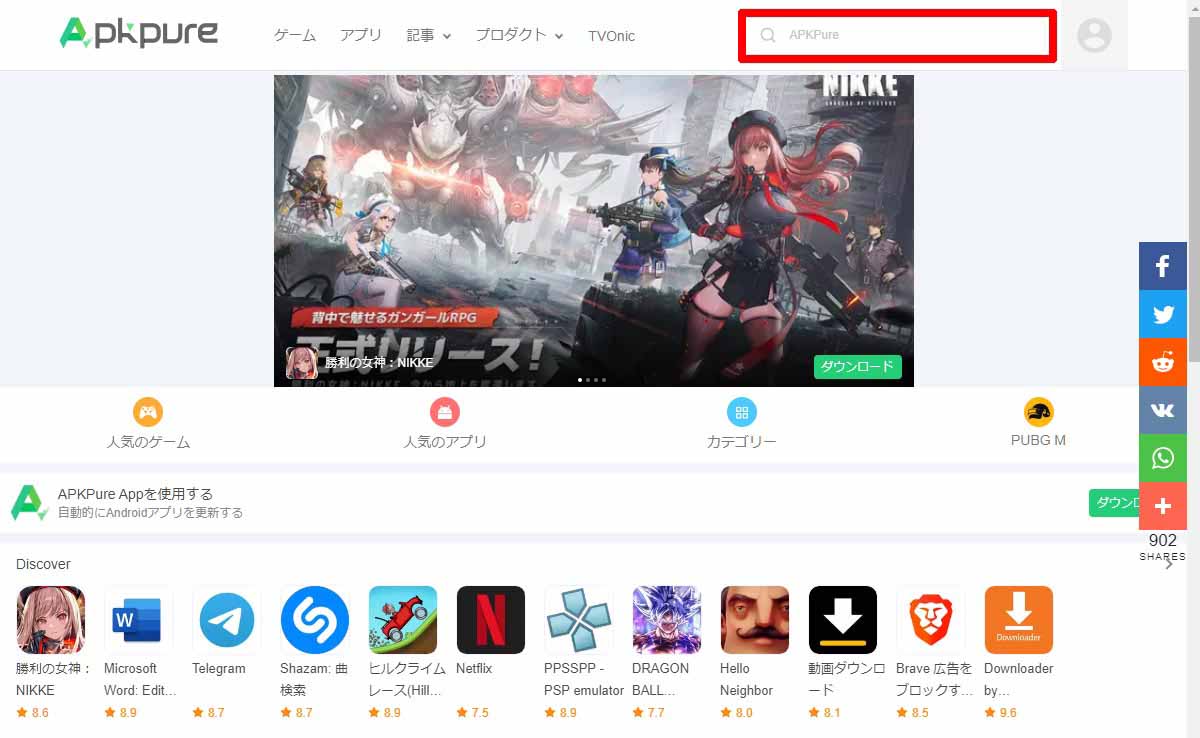
すると、検索結果として下図のようなページに遷移するので、「ダウンロード」ボタンをクリックします。

すると、下図のようなダウンロード画面に遷移するので、
- ダウンロード対象:Android Auto [APK]
- バージョン:11.*.****(現在お使いのバージョンより新しいか?)
- Android 要件:Android 9.0+ (NW-A100/ZX500シリーズのAndroid 9.0でもOKか?)
- アーキテクチャ:arm64-v8a (armeabi-v7aはダメ)
を確認いただき、再度「ダウンロード」ボタンをクリックします。私の利用してるバージョンは、2024春時点で、11.8.646014-release (arm64-v8a) です。全く問題無く、NW-ZX507にインストールできましたし、車載器との接続もできてます。
ちなみに、2024年からAndroid Autoアプリの最新版は、Android OS 8をサポートしなくなったようです。ウォークマンNW-ZX507の最終バージョンは Android OS 9なので、サポート終了が近づいて来たのかもしれません・・・今のうちに聴きまくります。
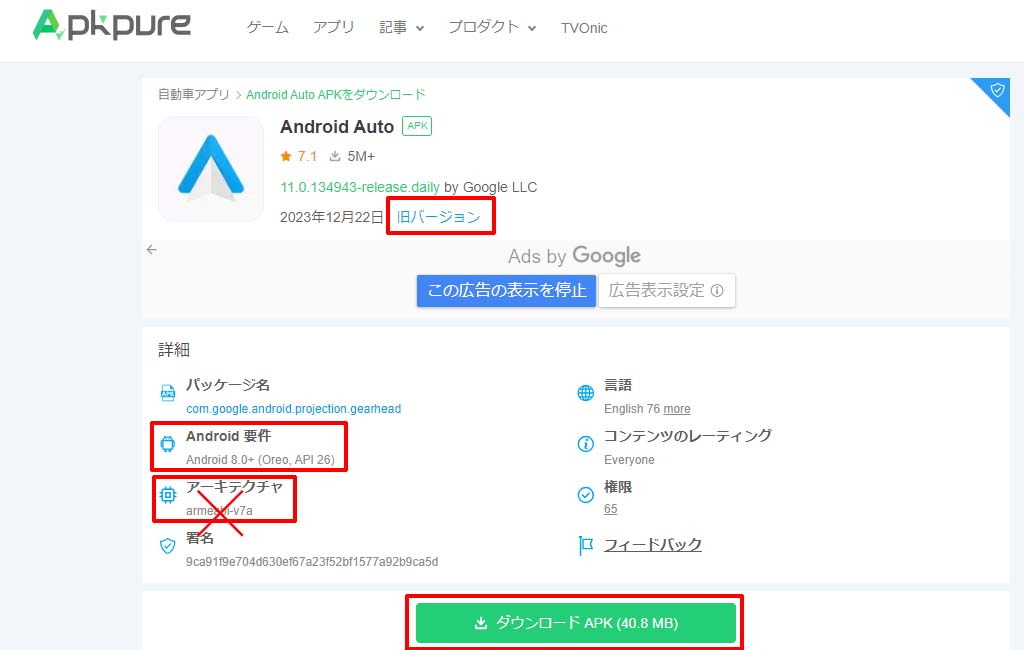
ちなみに、APKMirrorの場合は下図のようなダウンロード画面です。
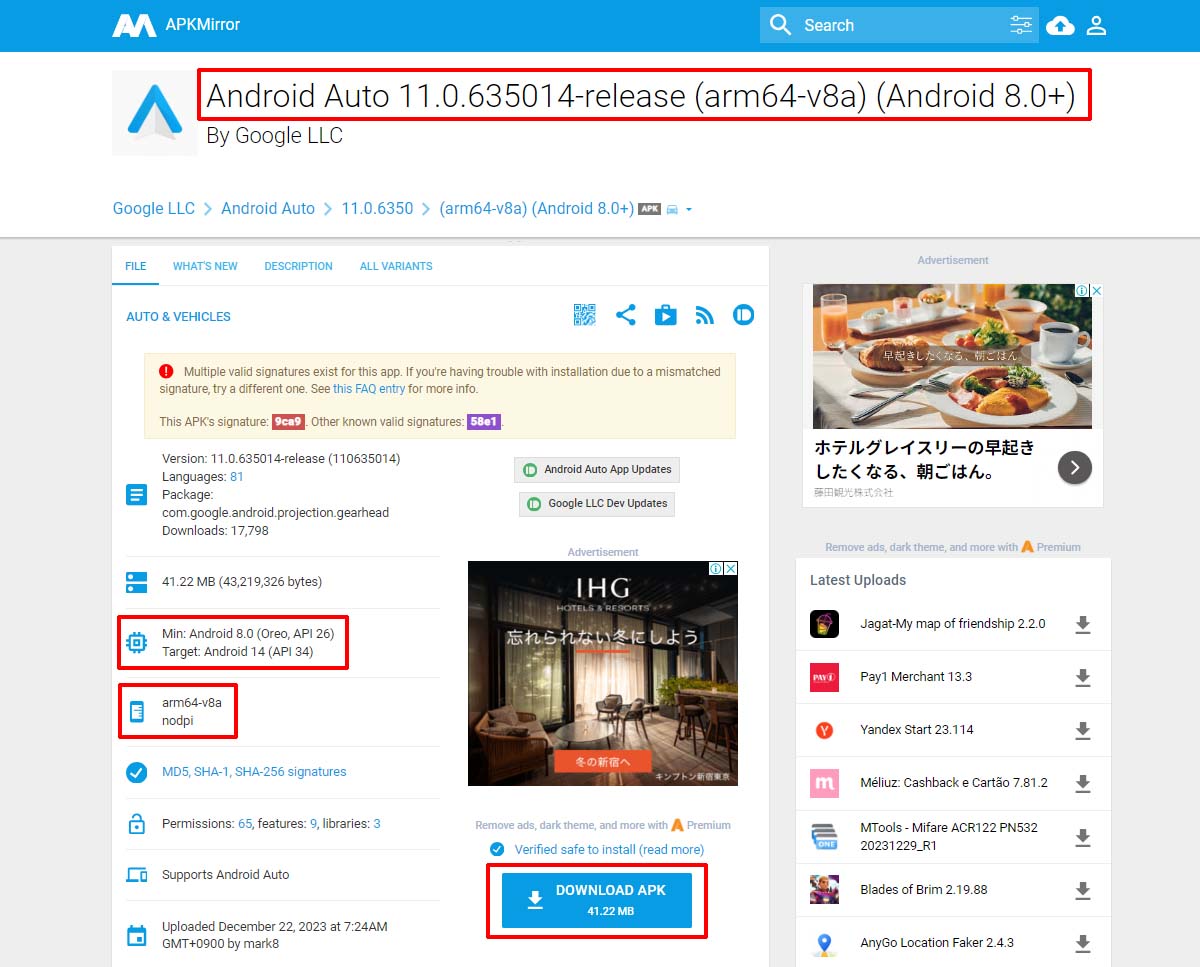
APKファイルのダウンロードが完了すると、パソコン内のダウンロードフォルダ等に保存されているので、そのフォルダを開きます。
事情があって旧バージョンをインストールしたい場合は、上図の「旧バージョン」リンクにジャンプするといくつかの旧バージョンのapkファイルを選択できます。APKファイルの準備工程はこれで終了です。
ちなみに、apkpureであろうが、APKMirrorであろうが、ダウンロードするapkファイルの「Architecture」は、ウォークマンNW-A100シリーズ/NW-ZX500シリーズの64bit SoCに合わせて必ず「arm64-v8a」を選択下さい。間違って32bit SoC用の「armeabi-v7a」を選択してしまうと正しく動作しないと思います。
もしも最新バージョンのapkが armeabi-v7a 対応のものしか見つけられない無い場合は、旧バージョンの中から arm64-v8a 対応のものを探してダウンロードいただくのも手です。
【手順1-B】アンドロイドオートアプリのAPKファイル準備
次に、アンドロイドオートアプリのインストーラーであるAPKファイルを準備するための工程について、別の方法も説明しておきます。
【手順1-A】のようにミラーサイトからapkファイルをダウンロードするのが不安な方は、【手順1-A】の代わりにこちらの【手順1-B】をお試し下さい。こちらの方法の方が、Google Play公式サイトのデータをダウンロードできるので安全です。
ただし、こちらの【手順1-B】では、お使いの環境によって最新バージョンのapkファイルが上手くダウンロードできない場合があるのが確認できています。
その場合、apkファイルがインストールできたとしても、Android Autoを起動することができないため、【手順1-A】をお試し下さい。
まず、パソコンのブラウザでGoogle Play公式サイトのアプリストアにアクセスします。検索ウィンドウに「android auto」と入力し、検索(虫メガネ)ボタンを押します。
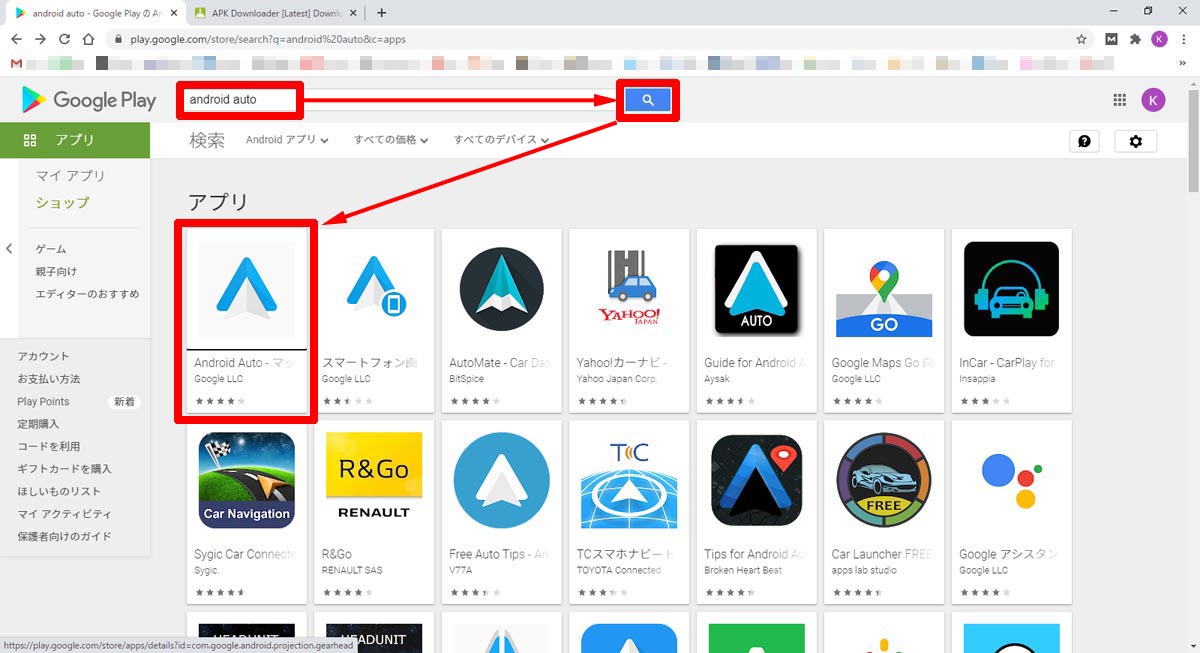
Android Autoに似たようなアプリがたくさん表示されるので、本家のAndroid Autoアプリであることに注意して、Android Autoアプリのリンクボタンをクリックします。
下図のようなAndroid Autoアプリのダウンロードページが表示されます。念のため、本家アンドロイドオートアプリか確認のため「Android Auto」と書かれていることを確認します。
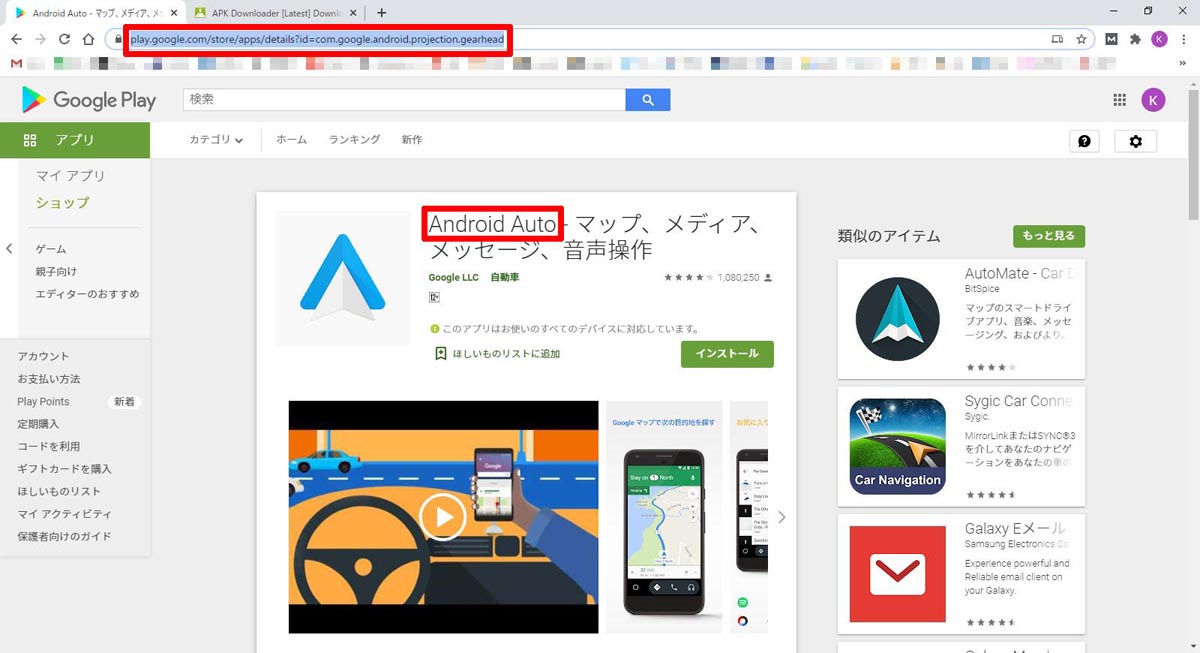
ブラウザの別タブなどで下図のAPK Downloaderのページにアクセスします。
上図のAndroid AutoアプリのダウンロードページのURLを選択してコピーします。
下図のAPK Downloaderのページのフォームに先ほどのURLをペーストして、「Generate Download Link」ボタンを押します。
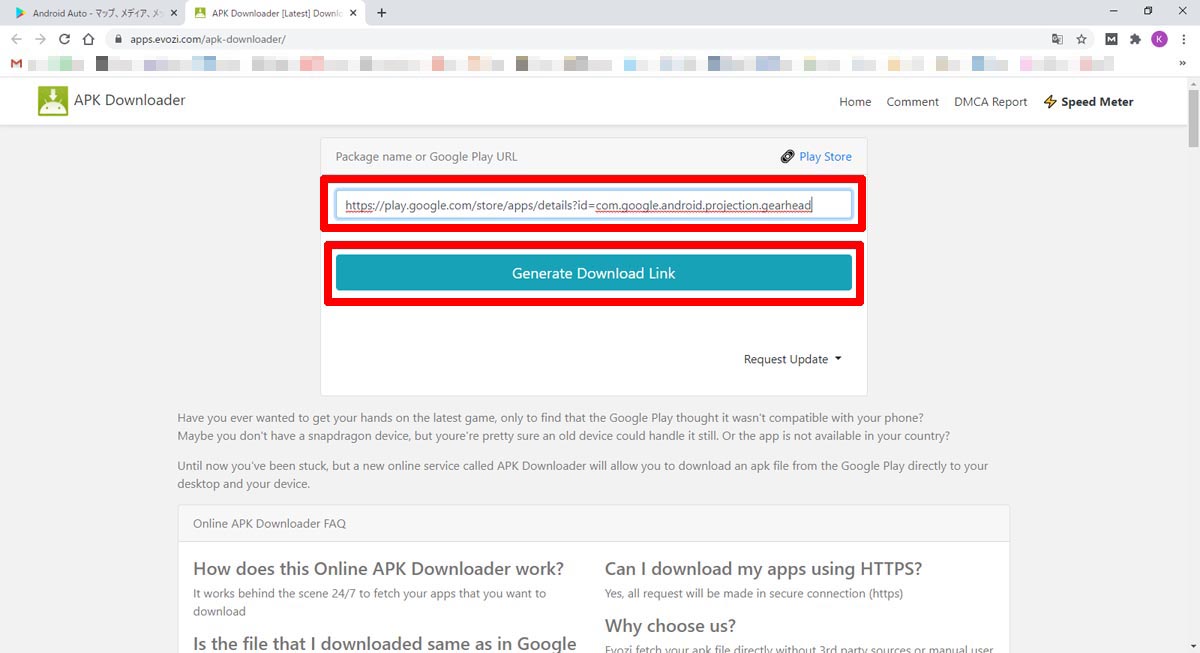
APKファイルのダウンロード準備ができると、下図のように「Generate Download Link」ボタンの下に「Click here・・・」ボタンが表示されるので押してダウンロードを開始します。
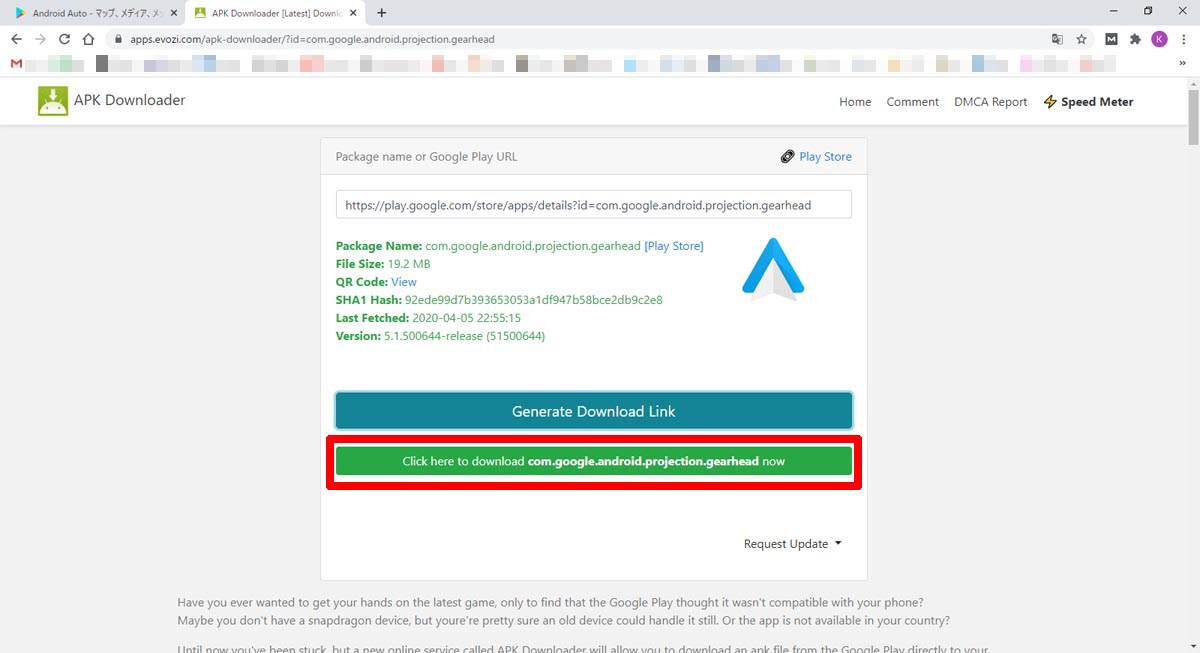
APKファイルのダウンロードが完了すると、パソコン内のダウンロードフォルダ等に保存されているので、そのフォルダを開きます。
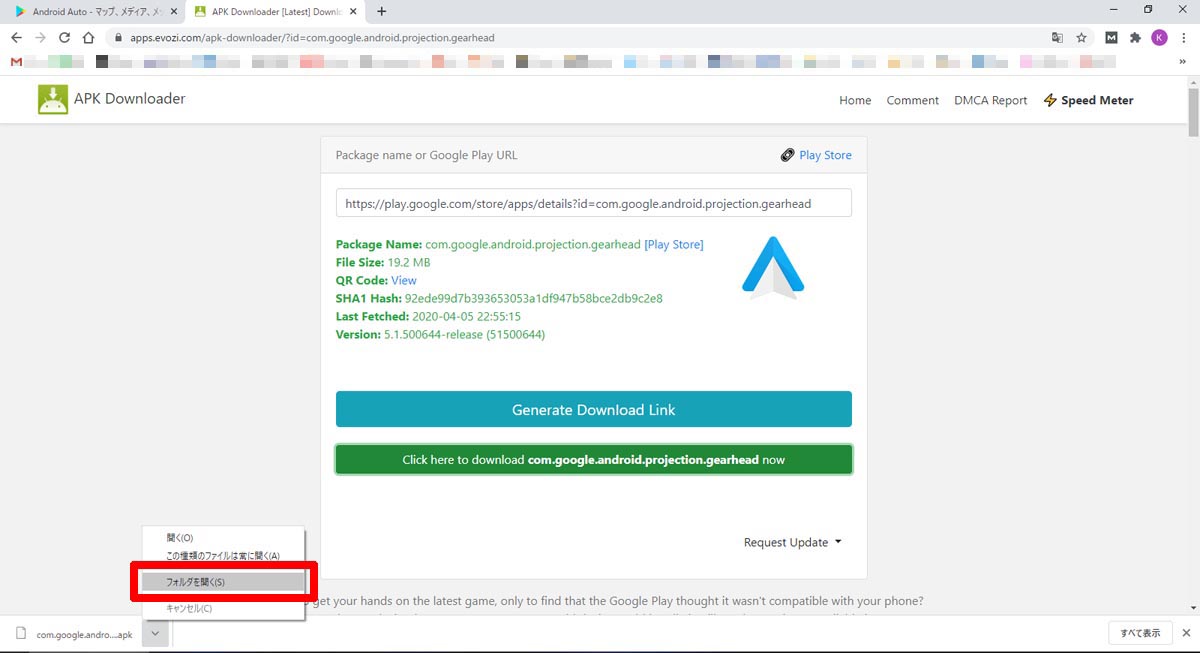
APKファイルの準備工程はこれで終了です。
【手順2】アンドロイドオートをウォークマンへインストール
次に、先ほどパソコンでダウンロードしたAPKファイルを使って、アンドロイドオートアプリをウォークマンに直接インストールする工程について説明します。
USBケーブルでウォークマンをパソコンに接続します。ウォークマンの画面に下図のオンスクリーンメッセージが表示されるので、「ファイル転送」を選択して「OK」を押します。
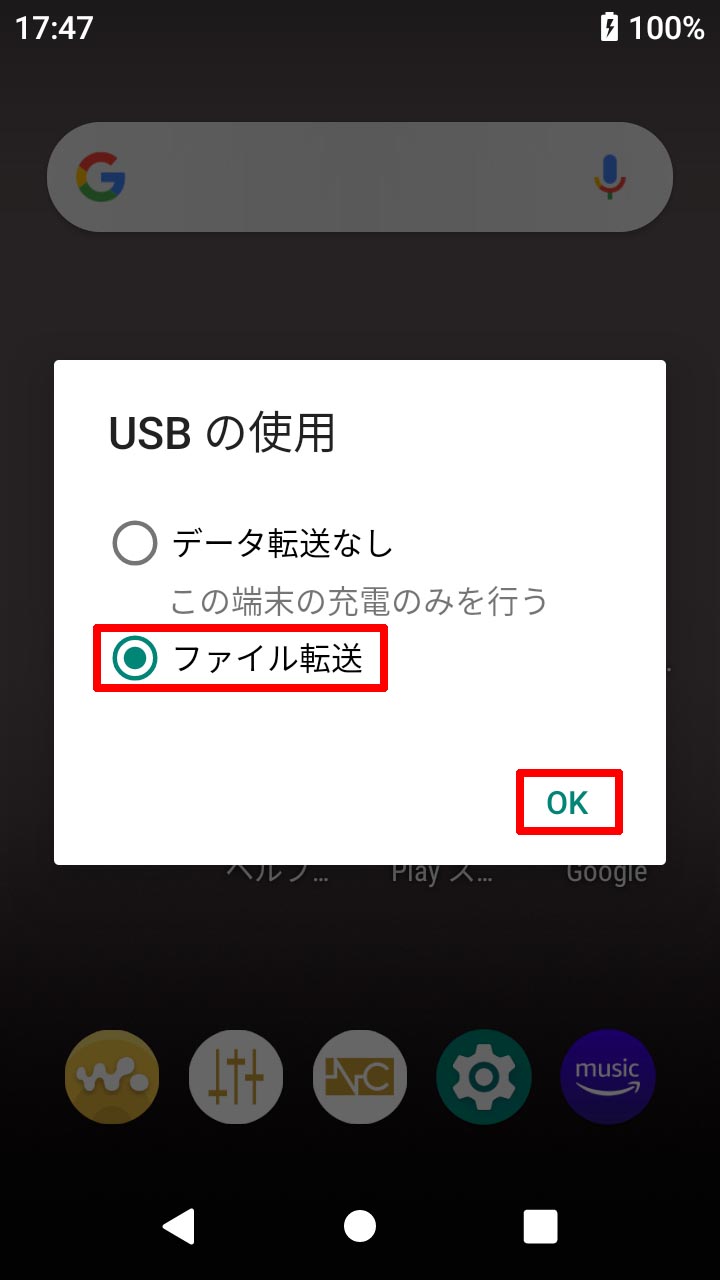
先ほどパソコンでダウンロードしたAPKファイル(下図右ウィンドウ)をウォークマンの内部ストレージ(下図左ウィンドウの例では「Download」フォルダ)にコピーします。
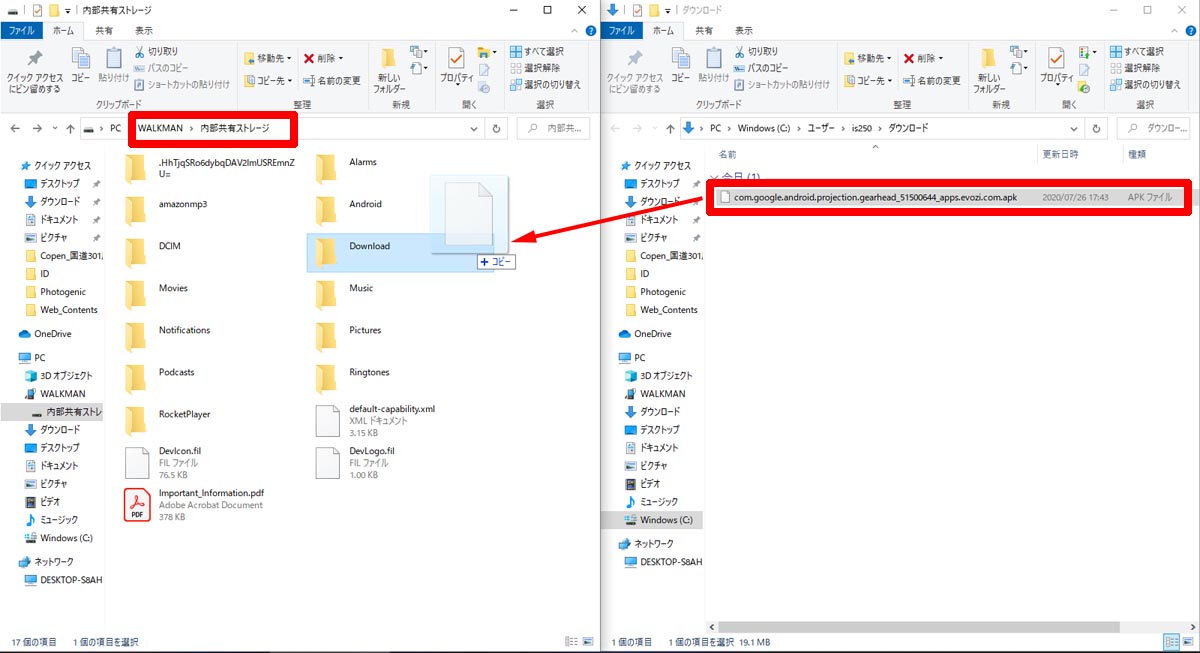
ウォークマンのUSBケーブルをパソコンから取り外し、ウォークマンを操作します。
アプリの一覧から「ファイル」アプリを起動し(下左図)、「ダウンロード」フォルダにアクセス(下中央図)します。
先ほどパソコンからコピーしたAPKファイルが表示されているはずなので、タップ(下右図)します。
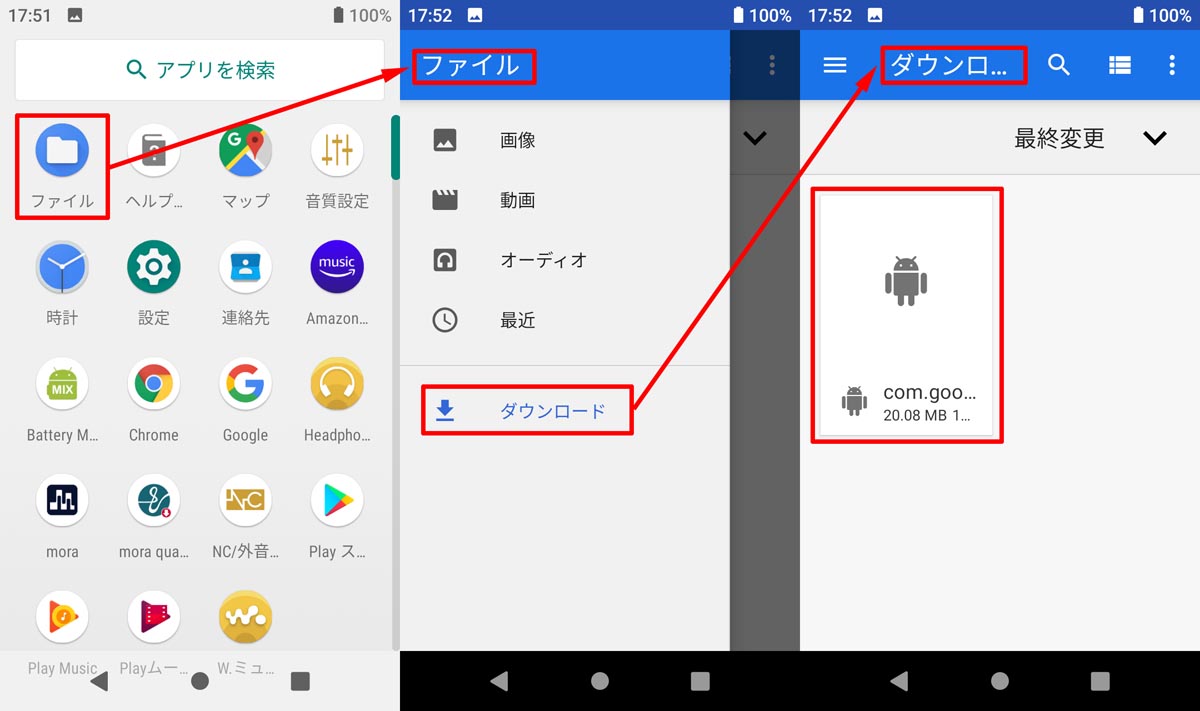
下図の手順に従ってボタンを押しながらインストールを行い、初期設定を行うために「開く」ボタンを押します。

下図のように初期設定が始まるので、次々表示されるボタンを押します。 ここから先は普通にスマホへアンドロイドオートアプリをインストールした後の手順と同じです。
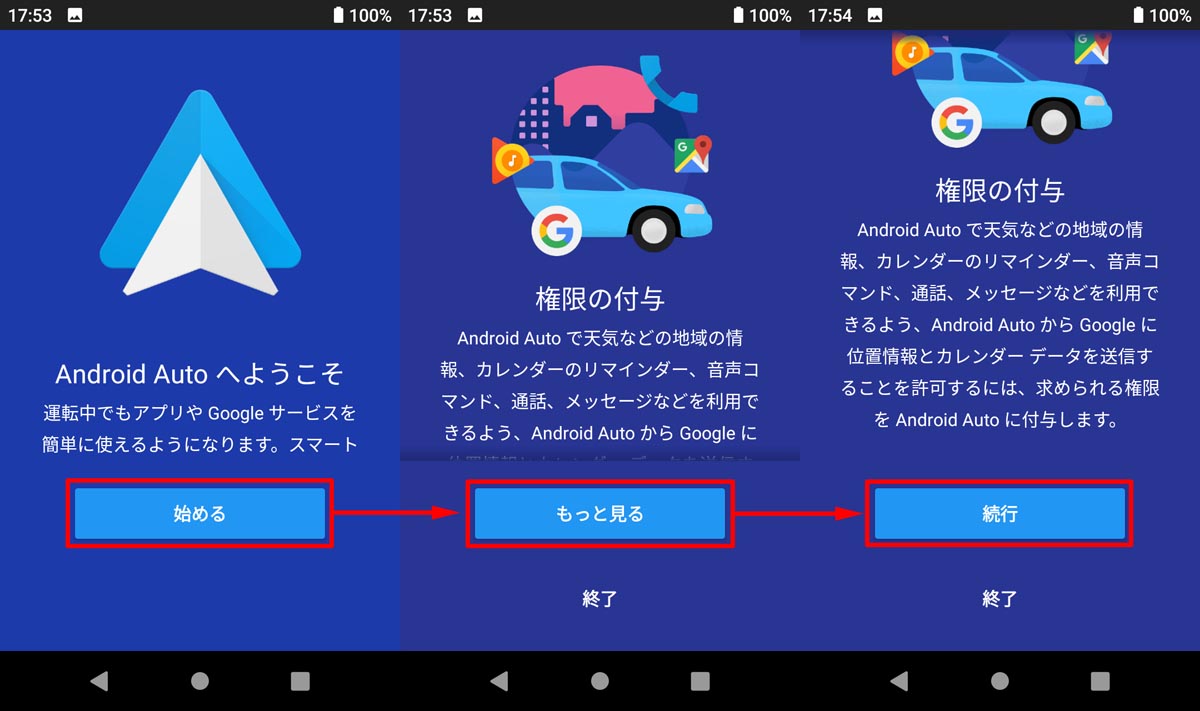
アンドロイドオートアプリの様々なアクセス許可確認メッセージが表示されるので、基本全て「許可」を押しておきます。(下左図)
通知権限の設定も「オン」にしておき「続行」を押します。(下中央図)
アプリ一覧画面を表示させ、アンドロイドオートのアイコンが存在しているか確認します。(下右図)
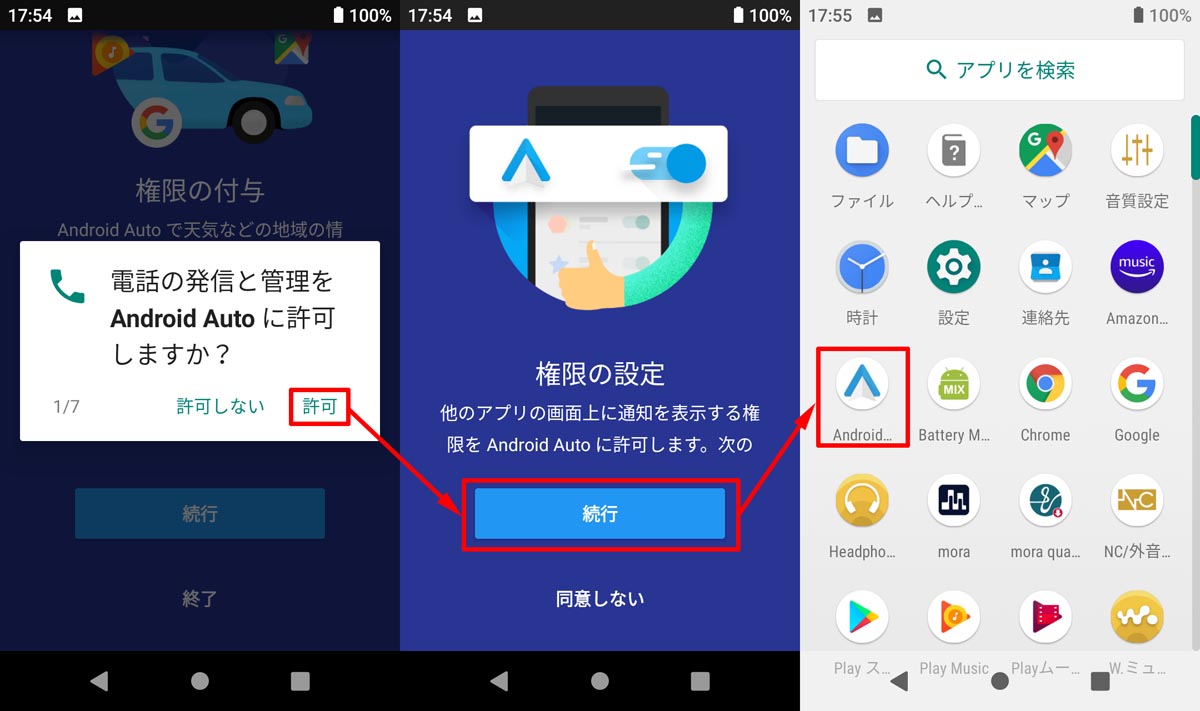
これで、アンドロイドオートアプリの直接インストールと初期設定の工程は完了です。
【手順3】ウォークマンとアンドロイドオート対応カーナビを接続
ウォークマンへのアプリインストールと初期設定が完了したら、アンドロイドオート対応のカーナビ・カーオーディオのUSBポートとウォークマンを下図のようにUSBケーブルで接続します。
移行の手順も一般的なスマホとカーナビ・カーオーディオのアンドロイドオート接続の手順と同じです。
USBケーブルで接続するとウォークマン内のアンドロイドオートアプリが自動で起動し、アンドロイドオート接続での操作が可能となります。
接続に成功すると、下図のようにアンドロイドオート非対応のはずのウォークマンがアンドロイドオート対応機器として認識・表示されます。
上図はVW(VolksWagen)純正のアンドロイドオート対応カーナビ Discover Pro (MIB 2.5) での接続例です。
APKファイルからの直接インストールには多少リスクはあるものの、ウォークマンNW-A100シリーズ、NW-ZX500シリーズは意外と簡単にアンドロイドオート対応が可能なことがお分かりいただけたかと思います。
【手順4】アンドロイドオートアプリの定期的なアプリ更新
ウォークマン内のアプリは通常、WiFi接続経由でGoogle Play Storeからアプリ更新ができますが、ウォークマン内のアンドロイドオートアプリは正式対応アプリでないため、Google Play StoreからWiFi接続経由でアプリ更新ができないので注意が必要です。
アンドロイドオートアプリは定期的にバージョンアップされますので、毎回行う必要はありませんが、数ヶ月に1回は上記と同じ要領でアプリを最新バージョンに更新するために最新版のAPKファイルをパソコン経由でダウンロードしてインストールしておくのがおすすめです。
正直、問題無く使用できているうちは、バージョンアップは必ずしも必要ではありません。ただし、数ヶ月に1回程度大規模なバージョンアップがあり、その場合はバージョンアップを行わないと車にアンドロイドオート接続できなくなるケースもあります。
最後に、アンドロイドオートを起動することで、ただでさえギリギリなウォークマンのCPU・メモリを追加消費することになるため、安定動作のためにも必要のないアプリや機能は極力終了させておくのがおすすめです。
下図の通り下部操作パネルの「■(四角)」ボタンを押すと、バックグラウンドで起動中・稼働中のアプリや機能が表示されます。
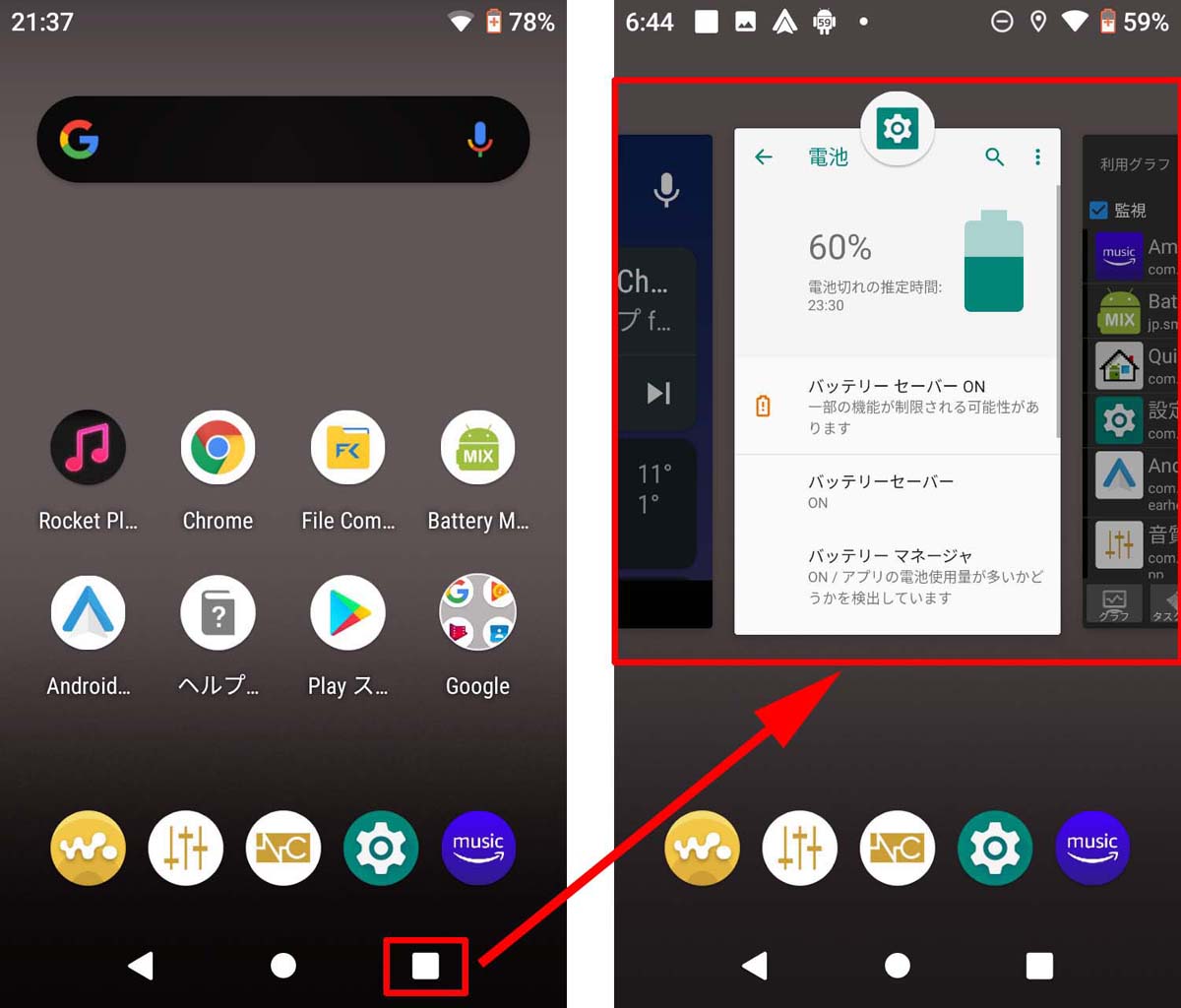
下図のように各ウィンドウを上にスワイプすることで、必要のないアプリや機能(基本的には音楽プレーヤー以外すべて)のタスクを終了させることができます。
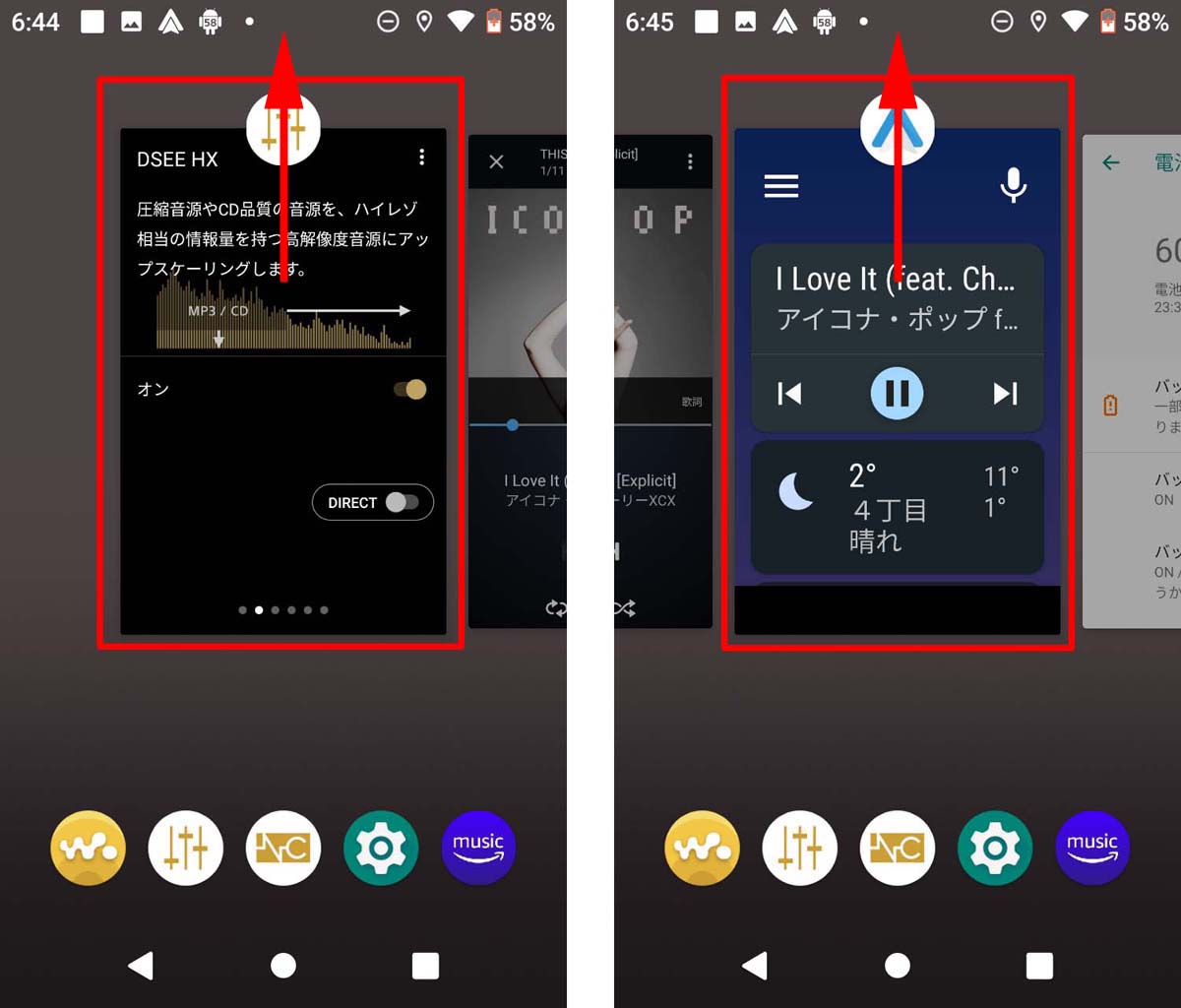
例えば、上記のようなバックグランドタスク表示画面では、
- 音質調整機能(上左図):音質変更・設定が完了すれば常に起動させている必要無し
- アンドロイドオートアプリ(上右図):車から降りた後や車とAUX接続する場合は起動させている必要無し
なので、個別に上方にスワイプするなどして機能やアプリの個別タスクを終了させておきます。
上記の通り、アンドロイドオートアプリは車の中以外では不要なので、車から降りる時には終了させておくことでバッテリー節約にもつながります。